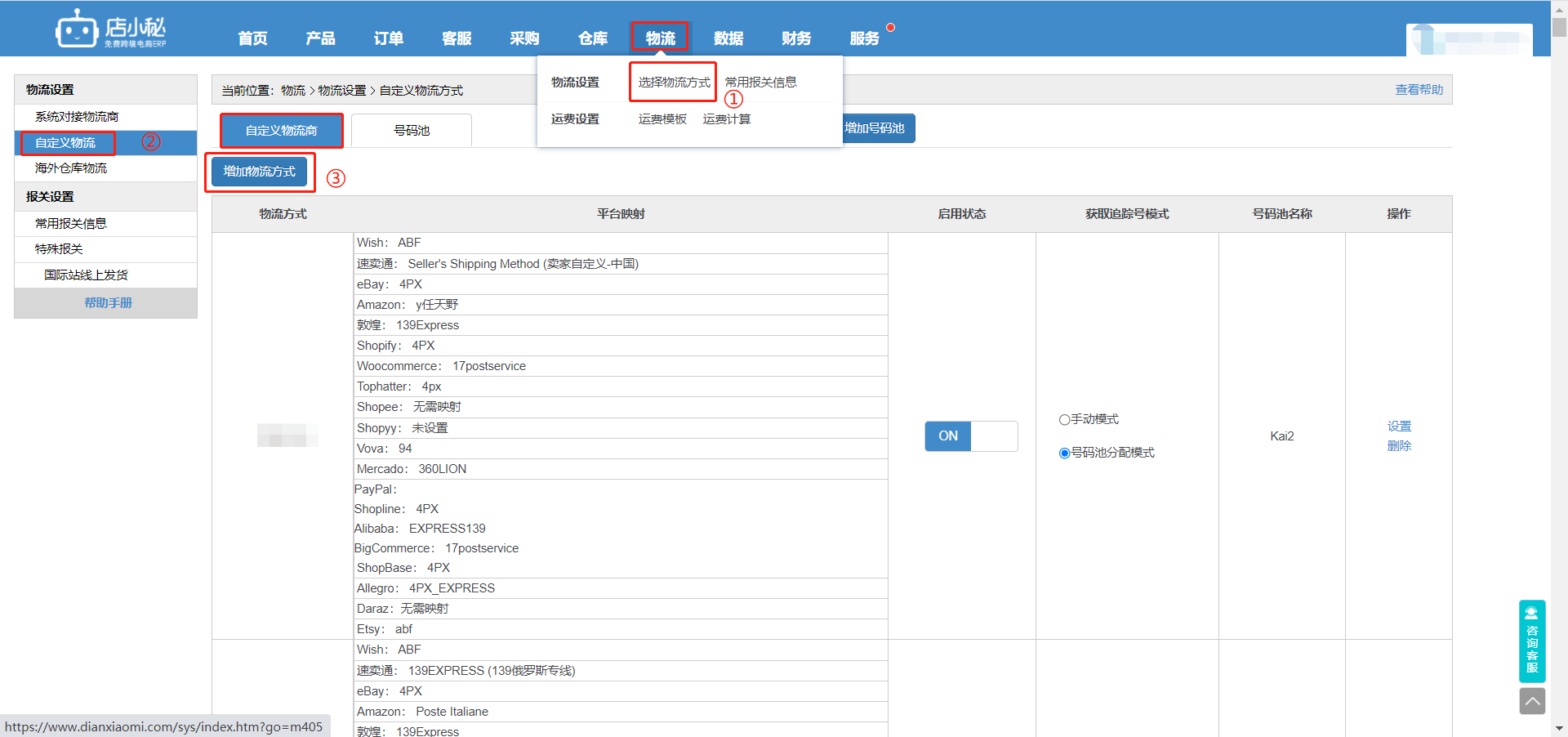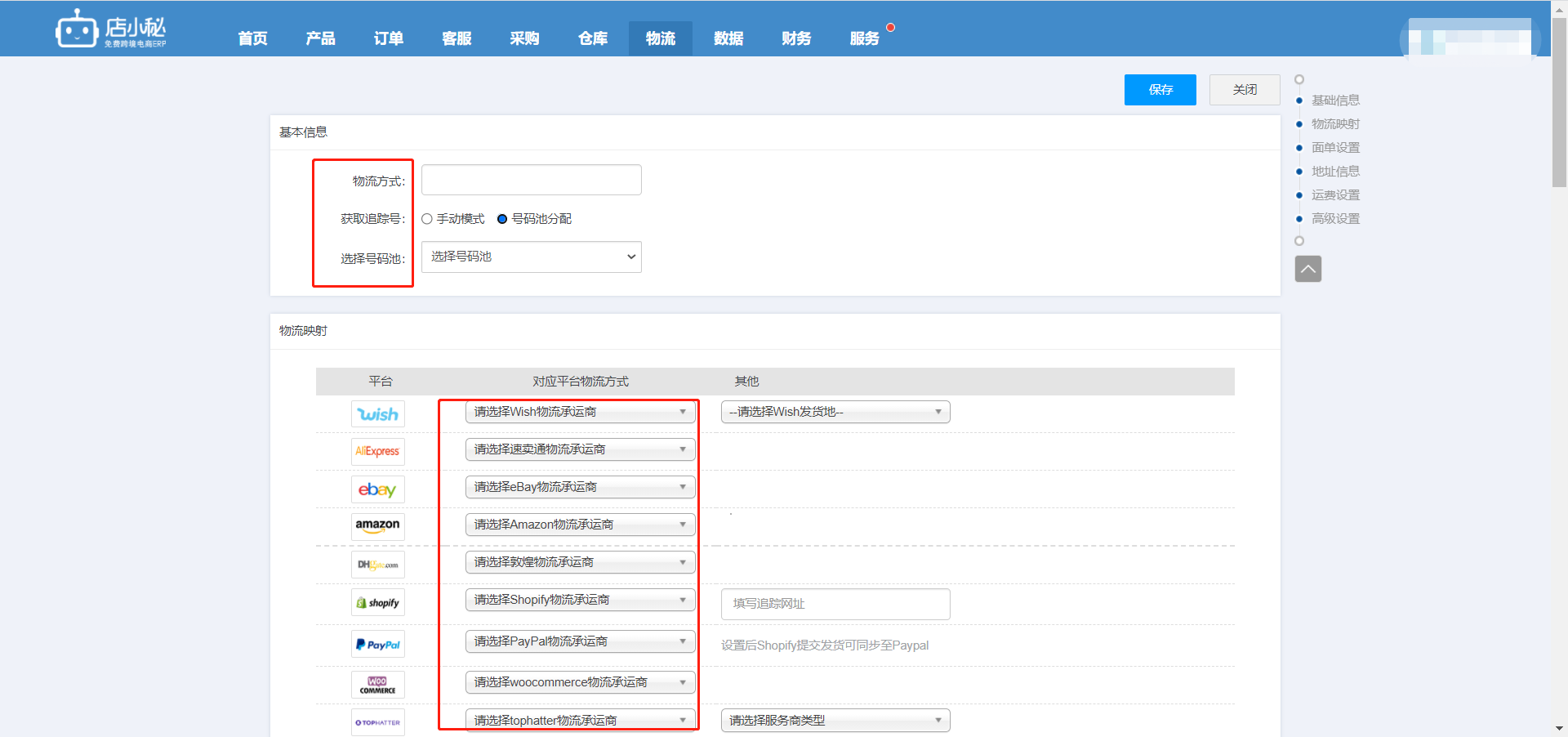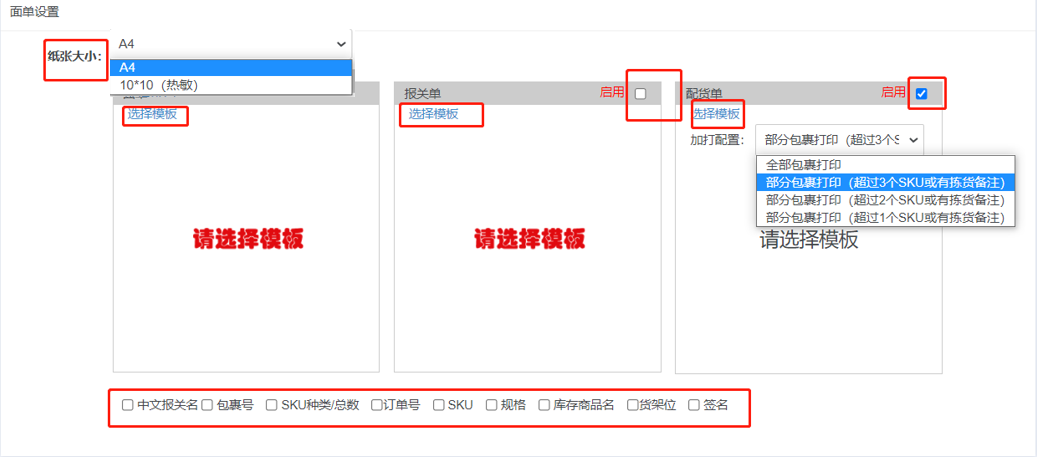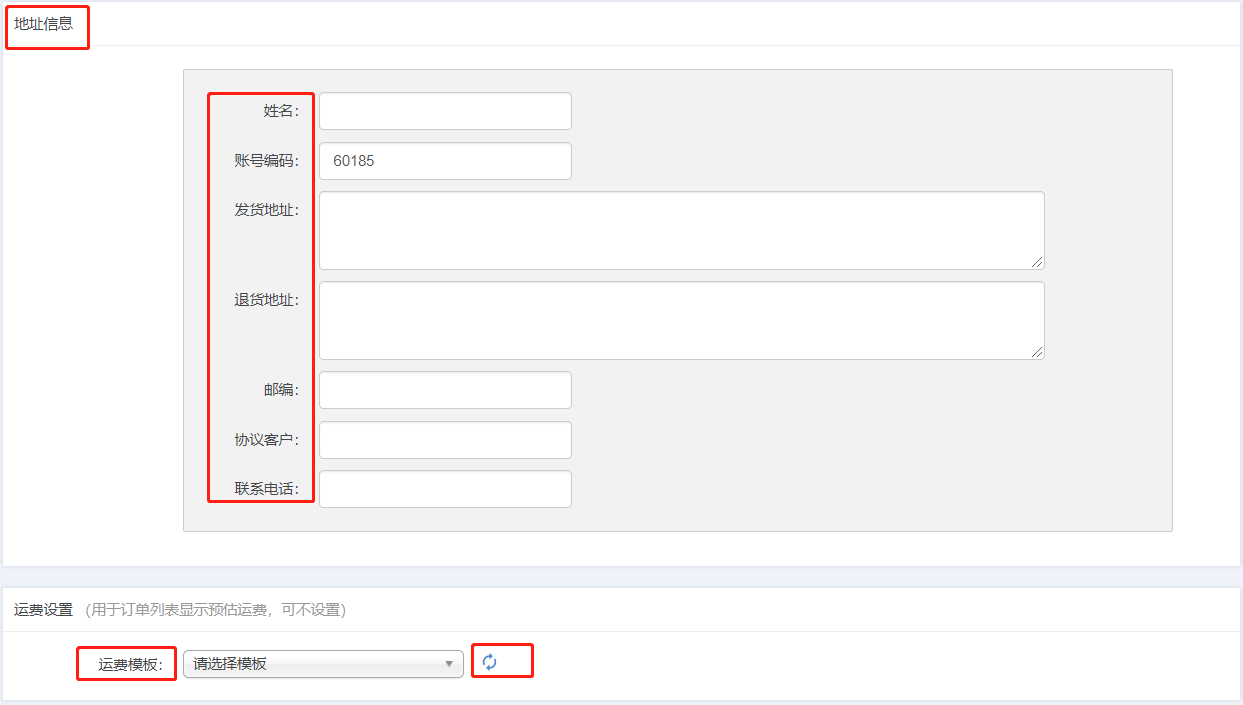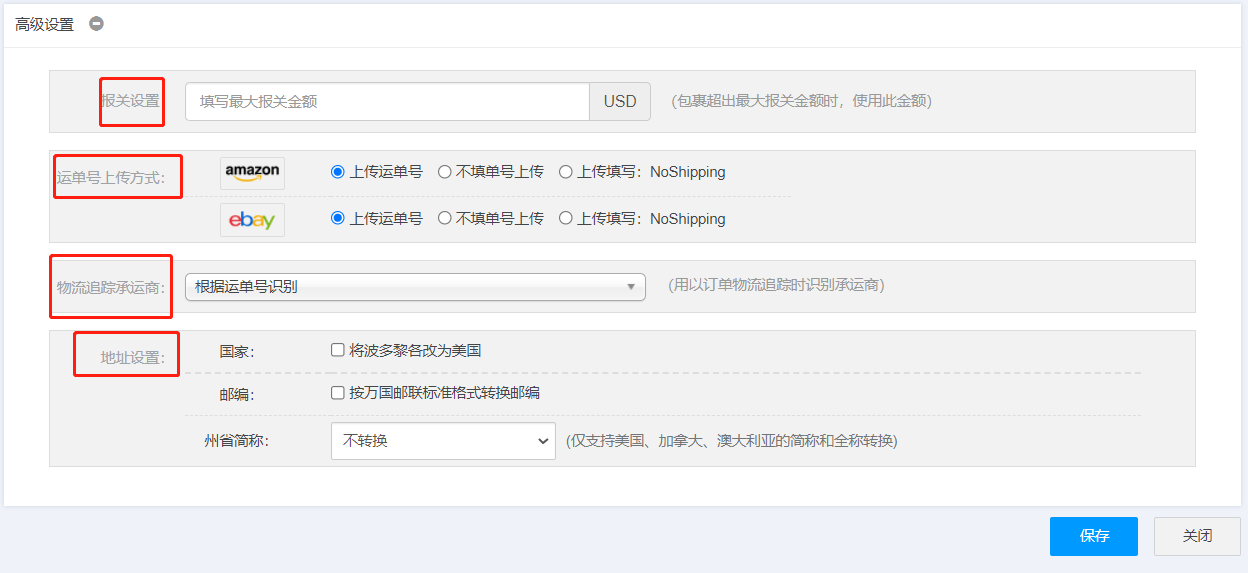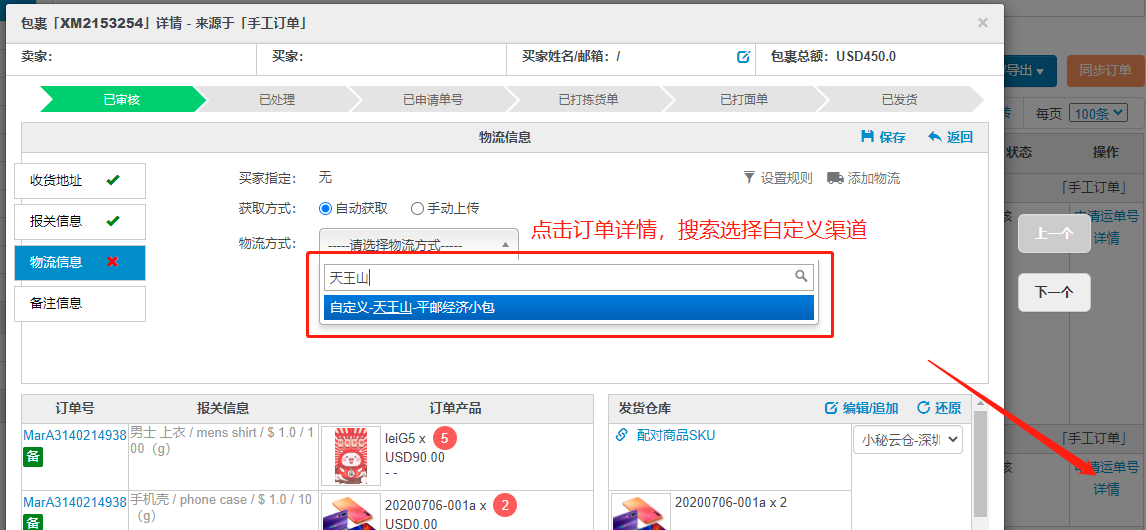自定义物流授权设置方法
定义: 在"系统对接物流商"中若搜索不到您所使用的物流物流商时,可以通过自定义方式完成物流的设置
设置后同样可以在店小秘完成打单发货
操作流程:
第一步:【物流—物流方式—自定义物流—增加物流方式】
第二步:点击【增加物流方式】即可打开如下页面,按要求完成设置即可:
字段介绍:
【1】物流方式:自定义填写一个物流名称,处理订单时就选择您自定义的物流名称。建议以物流方式本身的名称命名。
【2】获取追踪号模式:①选择“手动模式”:在处理订单时不能自动申请到运单号,需要手动输入;
②选择“号码池分配模式”:则需要创建一个“号码池”,将已有的运单号导入到号码池中。
这样处理订单时系统将从所选择的号码池中自动获取一个运单号,无需手动输入。点击查看号码池创建方法>>
【3】映射平台:根据自定义的物流,选择和各平台官方对应的物流方式
这样使用自定义物流名称发货后,在平台就显示为所选择的平台物流方式
【4】打印类型:根据个人打印机选择A4打印或10*10热敏纸打印类型。
【5】模板选择:从【选择模板】中选择和该物流方式对应的面单、报关单、配货单模板,
注:①报关单勾选上“启用”才生效。若使用一体化面单,如:‘中邮挂号一体化(新)’则无需再选择报关单
② 配货单是订单的SKU清单,方便拣货。
③打印面单时若需要同时打印出配货单,则勾选“启用”并从【选择模板】中选中配货单模板即可
【6】加打信息:勾选后,打印时则会显示相应的信息。非必选项,根据个人需要自行选择。
【7】地址信息:按要求完成填写,支持中英文。地址信息将打印在面单的相应位置。
【8】运费模板:运费模板用于预估运费,不适用此功能则无需选择
预估运费模板具体操作可参考:物流 > 运费设置 > 运费模板
通过【高级设置】可完成以下三项设置:
【1】设置该物流方式的最大报关金额,使用该物流方式处理订单,
当所填写的报关总金额超出最大报关金额时,将以所设置的最大报关金额为准;
具体操作可参考此帮助:最大报关金额设置方法
【2】设置eBay订单的运单号上传方法,根据个人需要可选择使用不填运单号或上传填写NoShipping
具体操作可参考此帮助:运单号上传方式设置方法(针对亚马逊、eBay订单)
【3】物流追踪承运商:若在此处选择承运商,后续如果需要追踪物流信息,
系统会根据选择的承运商进行识别自动填充承运商;
完成以上设置,处理订单时即可选择该物流方式完成打单发货,如图:
注:选择物流方式时一定要选择自定义的物流名称